Bạn đang tìm việc làm và tìm kiếm trên Google các tin tuyển dụng. Nhưng khi nhận được một trang chứa đầy các kết quả tìm kiếm bạn không khỏi hoang mang liệu tin nào là tin mới nhất. Nhiều lúc bạn thấy rằng các trang "cũ" với các thông tin hết hạn sử dụng vẫn xuất hiện trên trang tìm kiếm của bạn. Vậy thì bài viết này sẽ giới thiệu cho bạn các cách tìm kiếm thông tin theo ngày tháng. Hãy theo dõi nhé!
Thuật toán tìm kiếm Freshness
Google đã cải thiện và cho ra đời rất nhiều thuật toán tìm kiếm trong đó có thuật toán Freshness. Feshness là một tín hiệu xếp hạng (ranking signal) sau hàng loạt các cập nhật trong Google Search từ năm 2011. Thuật toán này dường như đoán được ý định của người dùng và đưa ra kết quả tìm kiếm phù hợp nhất với những thông tin mới nhất.
Đối với một số truy vấn tìm kiếm, thông tin cũ có thể đáng tin cậy hơn. Nhưng nếu bạn muốn xem một số loại thông tin cập nhật theo ngày như tin tức, đánh giá phần mềm, các sản phẩm mới tung ra thị trường hoặc thậm chí là một số tin đồn về hãng Apple thì các thông tin cũ không có tác dụng gì đối với bạn. Bạn cần tìm kiếm các thông tin mới nhất trên Google. Vậy nên những người tìm kiếm Google có hai vấn đề thắc mắc:
- Làm cách nào để tìm ngày tháng xuất bản của trang đang đọc?
- Làm thế nào để tìm kiếm với ngày tháng cụ thể?
Vậy, hãy đi tìm giải pháp cho cả hai vấn đề trên nhé.
1. Hiển thị ngày tháng xuất bản với URL hack
Bạn có thể nhận thấy trên một trang kết quả tìm kiếm điển hình của Google có những kết quả hiện thị ngày tháng xuất bản, có những kết quả lại không hiển thị. Thông tin ngày tháng này lấy từ cấu trúc đường dẫn (permalink), tiêu đề (byline), siêu dữ liệu trang, sơ đồ trang web (sitemap), nhận xét, WordPress, plugin SEO và các theme có dấu thời gian v.v… Google có thể thu thập dữ liệu từ dữ liệu có cấu trúc của một trang web khi nó thu thập dữ liệu thông qua blogosphere.
Có một số plugin SEO có thể chặn hiển thị ngày tháng trong SERP (trang kết quả tìm kiếm). Ngoài ra, đối với các chủ sở hữu trang web thì việc hiển thị ngày tháng xuất bản trên trang kết quả vừa có lời vừa có hại.
Digital Inspiration có thủ thuật hack Google đơn giản để hiển thị dấu thời gian trên tất cả các kết quả. Trước khi bạn nhấn Enter để bắt đầu tìm kiếm, sao chép chuỗi sau và dán vào cuối URL tìm kiếm:
&as_qdr=y15
Ví dụ: https://www.google.co.in/search?q=live+wallpaper+ios&as_qdr=y15
Chuỗi ở cuối URL tìm kiếm hiển thị các trang web được Google giới hạn thời gian trong 15 năm qua. Nhưng các mục cũ vào ngày 31 tháng 1 năm 2001 cũng nằm trong kết quả tìm kiếm. Bạn có thể thay đổi phần số ở cuối chuỗi trên để tìm kiếm thông tin trong khoảng những năm đó.

Bạn sẽ thấy ngày xuất bản thực tế của trang web dưới tiêu đề trong kết quả tìm kiếm của Google như trong ảnh chụp màn hình ở trên. So sánh hai kết quả tìm kiếm để thấy sự khác biệt.
Mẹo: Thiết lập tùy chỉnh Google Search trong Google Chrome bằng chuỗi ở trên. Sau vài phút bạn có thể sử dụng Google Custom Search theo ý mình để hiển thị ngày.
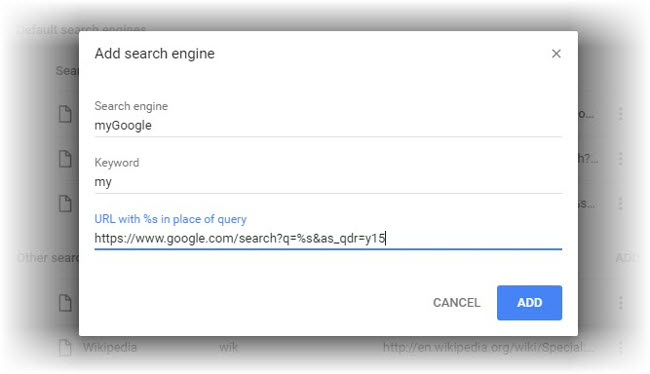
Sử dụng một số năm cụ thể trong tham số URL là cách nhanh nhất để lọc theo ngày. Nó mang lại sự thuận tiện như bộ lọc thời gian mặc định của Google.
2. Sử dụng công cụ “Any Time” của Google
Sau hoàn tất tìm kiếm với một từ khóa, chọn Tools > Any time nằm ngay bên dưới thanh tìm kiếm. Chọn một khoảng thời gian từ danh sách. Ví dụ: Past 24 hour để tìm trang web được cập nhật trong vòng 24 giờ qua. Lưu ý rằng tất cả kết quả hiển thị dấu thời gian tương ứng với ngày xuất bản.

Mẹo 1. Custom range trong cùng danh sách đấy là một công cụ điều tra hữu ích. Bạn có thể sử dụng công cụ này để quay lại và xác minh sự kiện trong một khoảng thời gian nhất định. Ví dụ, bạn muốn đào sâu vào kho lưu trữ của một trang web báo chí như The New York Times. Thực hiện tìm kiếm trang web và sau đó lọc kết quả theo ngày tháng.
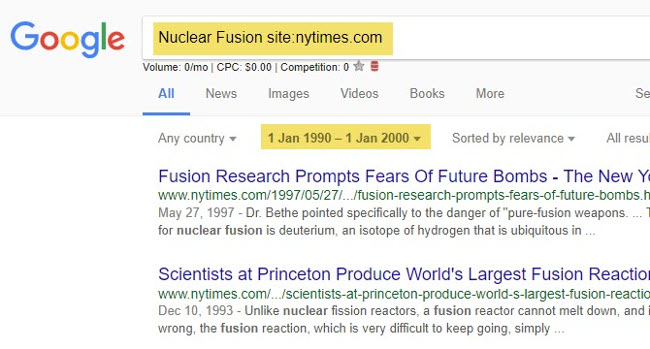
Sử dụng toán tử tìm kiếm nâng cao của Google và phạm vi ngày để tìm kiếm các kết quả bị ẩn dưới các kết quả không liên quan.
Mẹo 2. Khả năng tìm kiếm theo ngày tháng của Google cũng biến nó trở thành một công cụ gia phả mạnh mẽ để tìm kiếm tổ tiên của bạn. Một lần nữa, bạn có thể cần phải kết hợp nó với các toán tử tìm kiếm nâng cao khác của Google. Đây là một cách tốt để tìm đúng kết quả, đặc biệt là nếu tổ tiên bạn có một cái tên phổ biến.
Mẹo 3. Khi bạn là một nhà nghiên cứu làm việc chăm chỉ, bạn hẳn là không thích xem lại kết quả mà bạn đã truy cập vào ngày hôm trước. Hãy thử tìm kiếm với bộ lọc thời gian Any time (Mọi lúc) và chọn các tùy chọn “Past hour/Giờ qua” hoặc “Past 24 hours/24 giờ qua” để tìm kiếm các kết quả mới.
3. Sử dụng trang tìm kiếm nâng cao của Google
Để nhớ được một loạt các toán tử tìm kiếm của Google là điều khó khăn. Do vậy bạn nên bookmark trang Tìm kiếm nâng cao trên thanh bookmark để truy cập nhanh và để giành bộ nhớ của bạn cho những thứ khác. Hãy nhớ rằng, trang Tìm kiếm nâng cao của Google có thể giúp bạn tìm kiếm theo loại tệp, quyền sử dụng, vùng và ngôn ngữ. Bạn chỉ cần nhập từ khoá.
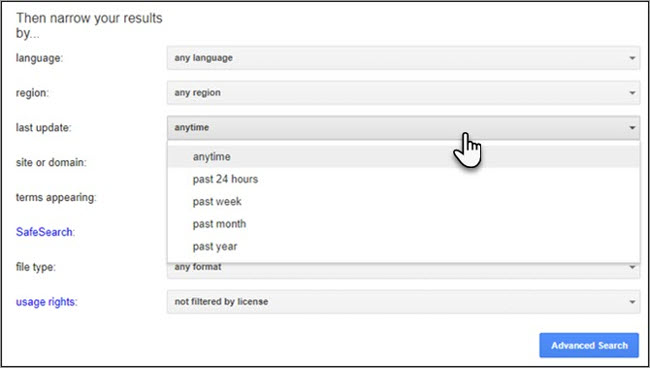
Với các từ khoá được điền, hãy chọn lựa chọn ngày tháng trong phần last update (cập nhật lần cuối). Bạn có nhận thấy rằng trình đơn thả xuống trong phần last update không có tùy chọn Custom range (phạm vi ngày tháng) không? Do vậy, sau khi sử dụng tìm kiếm nâng cao, bạn nên quay lại trang tìm kiếm chính nếu muốn sử dụng công cụ này.
Kết quả hiện thị cũng có thể giống như kết quả từ công cụ Any time trên trang chính của Google. Nhưng các trường trong tìm kiếm nâng cao giúp bạn thu hẹp phạm vi tìm kiếm và đúng như mong muốn của bạn.
4. Tìm kiếm theo ngày tháng bằng mã nguồn
Truy cập mã nguồn của một trang web nghe có vẻ phức tạp nhưng nó rất đáng tin cậy và dễ dàng khi bạn chỉ cần gõ một từ.
Đối với trình duyệt Chrome: Click chuột phải vào trang web bạn muốn tìm ngày tháng. Chọn View page source từ menu context. Nguồn HTML được mở trong một cửa sổ khác. Nhấn CTRL + F để tìm kiếm. Nhập "published" vào hộp tìm kiếm và bạn sẽ thấy ngày tháng trong thẻ meta HTML.
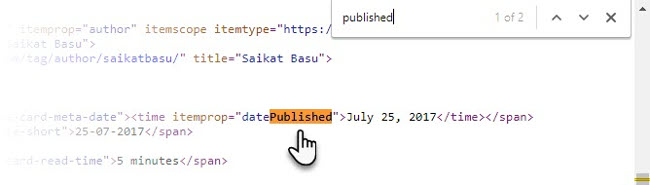
Đối với trình duyệt Firefox: Nhấn chuột phải trên màn hình. Chọn View page info. Cuộn hộp thông tin trang xuống cho đến khi bạn thấy thẻ meta hiển thị ngày tháng.
Các phương pháp chỉ hoạt động nếu ngày tháng đã được cung cấp cho tối ưu SEO.
5. Tìm kiếm theo ngày tháng với Extension của Chrome
Finitimus (beta) là tiện ích bổ sung của trình duyệt, nó gọn nhẹ và tiện dụng cho phép bạn tìm kiếm ngày tháng xuất bản chỉ với một cú nhấp chuột.
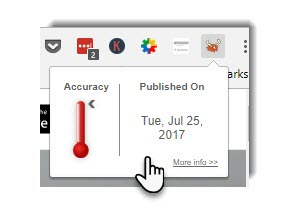
Việc kiểm tra nhanh rất hữu ích khi quản trị viên web không để ngày xuất bản trên trang bạn đang đọc. Nhưng nếu nó tồn tại trong mã nguồn hoặc siêu dữ liệu, thì bạn có thể lấy ra.
Trong khi sử dụng tiện ích này có thể bạn sẽ gặp một vài "lỗi", đặc biệt khi bài báo đã được sửa đổi hoặc cập nhật. Bạn có thể sử dụng một biểu tượng nhỏ có hình nhiệt kế để chỉ ra tính chính xác của ngày tháng xuất bản.
6. Sử dụng Google When
Google When không phải là công cụ chính thức nhưng là một extension của Chrome, nó sẽ thêm thẻ ngày với thời gian truy cập gần đây nhất của bạn bên cạnh kết quả tìm kiếm của Google. Vì vậy, khi nhìn thấy thẻ ngày tháng này bạn sẽ biết thời gian truy cập trang web và không xem lại liên kết đó nữa.
Thực chất đây không phải là một công cụ trực tiếp "tìm kiếm theo ngày tháng" mà là extension của Chrome theo dõi ngày truy cập trang web với Google Search. Hãy thử nó nếu bạn thực hiện nghiên cứu trong vài ngày.
Bing và DuckDuckGo cũng giúp bạn lọc kết quả theo ngày. Nhưng nếu bạn quen với Google, thì với 6 cách trên bạn hoàn toàn có thể tìm kiếm thông tin theo ngày tháng mà bạn muốn.
 Công nghệ
Công nghệ  AI
AI  Windows
Windows  iPhone
iPhone  Android
Android  Học IT
Học IT  Download
Download  Tiện ích
Tiện ích  Khoa học
Khoa học  Game
Game  Làng CN
Làng CN  Ứng dụng
Ứng dụng 






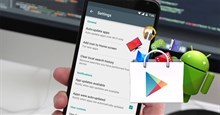











 Linux
Linux  Đồng hồ thông minh
Đồng hồ thông minh  macOS
macOS  Chụp ảnh - Quay phim
Chụp ảnh - Quay phim  Thủ thuật SEO
Thủ thuật SEO  Phần cứng
Phần cứng  Kiến thức cơ bản
Kiến thức cơ bản  Lập trình
Lập trình  Dịch vụ công trực tuyến
Dịch vụ công trực tuyến  Dịch vụ nhà mạng
Dịch vụ nhà mạng  Quiz công nghệ
Quiz công nghệ  Microsoft Word 2016
Microsoft Word 2016  Microsoft Word 2013
Microsoft Word 2013  Microsoft Word 2007
Microsoft Word 2007  Microsoft Excel 2019
Microsoft Excel 2019  Microsoft Excel 2016
Microsoft Excel 2016  Microsoft PowerPoint 2019
Microsoft PowerPoint 2019  Google Sheets
Google Sheets  Học Photoshop
Học Photoshop  Lập trình Scratch
Lập trình Scratch  Bootstrap
Bootstrap  Năng suất
Năng suất  Game - Trò chơi
Game - Trò chơi  Hệ thống
Hệ thống  Thiết kế & Đồ họa
Thiết kế & Đồ họa  Internet
Internet  Bảo mật, Antivirus
Bảo mật, Antivirus  Doanh nghiệp
Doanh nghiệp  Ảnh & Video
Ảnh & Video  Giải trí & Âm nhạc
Giải trí & Âm nhạc  Mạng xã hội
Mạng xã hội  Lập trình
Lập trình  Giáo dục - Học tập
Giáo dục - Học tập  Lối sống
Lối sống  Tài chính & Mua sắm
Tài chính & Mua sắm  AI Trí tuệ nhân tạo
AI Trí tuệ nhân tạo  ChatGPT
ChatGPT  Gemini
Gemini  Điện máy
Điện máy  Tivi
Tivi  Tủ lạnh
Tủ lạnh  Điều hòa
Điều hòa  Máy giặt
Máy giặt  Cuộc sống
Cuộc sống  TOP
TOP  Kỹ năng
Kỹ năng  Món ngon mỗi ngày
Món ngon mỗi ngày  Nuôi dạy con
Nuôi dạy con  Mẹo vặt
Mẹo vặt  Phim ảnh, Truyện
Phim ảnh, Truyện  Làm đẹp
Làm đẹp  DIY - Handmade
DIY - Handmade  Du lịch
Du lịch  Quà tặng
Quà tặng  Giải trí
Giải trí  Là gì?
Là gì?  Nhà đẹp
Nhà đẹp  Giáng sinh - Noel
Giáng sinh - Noel  Hướng dẫn
Hướng dẫn  Ô tô, Xe máy
Ô tô, Xe máy  Tấn công mạng
Tấn công mạng  Chuyện công nghệ
Chuyện công nghệ  Công nghệ mới
Công nghệ mới  Trí tuệ Thiên tài
Trí tuệ Thiên tài